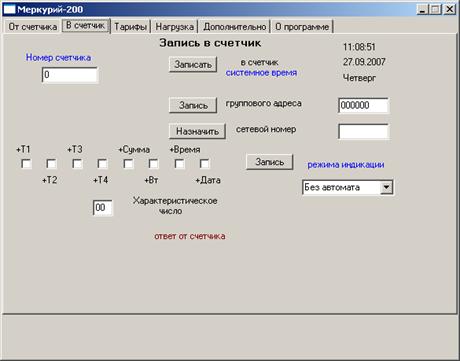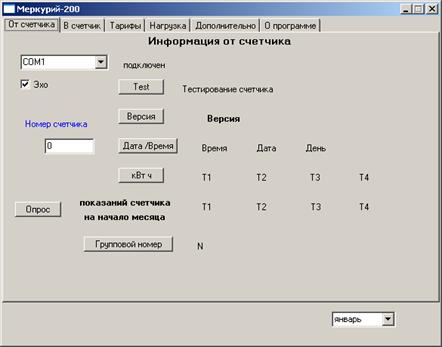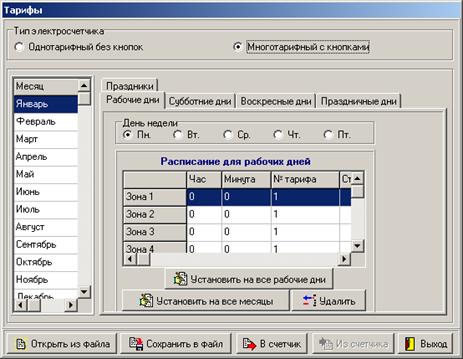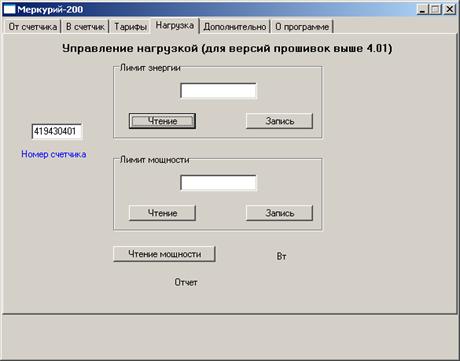| АСКУЭ «СПЕКТР» | На главную • Контакты • Прайс лист • Карта сайта • Обратная связь |
5.3 Работа с интерфейсом CAN или RS-4855.3.1 Счётчик может работать в составе автоматизированных систем контроля и учёта электроэнергии, имеет встроенный интерфейс. Обмен по каналу CAN (RS-485) производится двоичными байтами на скорости от 600 до 9600 Бод. Счётчик в составе системы всегда является ведомым, т.е. не может передавать информацию в канал без запроса ведущего, в качестве которого выступает управляющий компьютер. Управляющий компьютер посылает адресные запросы счётчикам в виде последовательности двоичных байт, на что адресованный счётчик посылает ответ в виде последовательности двоичных байт. Число байт запроса и ответа не является постоянной величиной и зависит от характера запроса. 5.3.2 Для программирования счётчика и считывание данных по интерфейсу используется программное обеспечение «COUNTER», работающее в операционной среде Windows - и поставляемое предприятием-производителем по отдельному заказу на магнитном носителе. При помощи этой программы обеспечивается программирование и считывание следующих параметров: – индивидуального адреса; – группового адреса; – тарифного расписания и расписания праздничных дней: – текущего времени (часы, минуты, секунды); – даты (числа, месяца, года); – флага разрешения перехода с «летнего» времени на «зимнее» и обратно; – чтение мощности нагрузки; – флага разрешения коррекции времени кнопками счётчика; – передаточного числа импульсного выхода; – скорости обмена; – разрешение циклической индикации и управление ей; – числа действующих тарифов; – лимита мощности; – лимита энергии за месяц. 5.3.2.1 Для работы со счётчиком по интерфейсу необходимо: – подсоединить счётчик к компьютеру через преобразователь сигналов «Меркурий 221» к порту RS-232 персонального компьютера (ПК) согласно Приложения В. – запомнить номер СОМ-порта, используемого при подключении; – запустить программу «COUNTER». 5.3.2.2 Установка и считывание группового и индивидуального адреса. Откройте вкладку «В счётчик». На экране появится следующее окно:
Рисунок 2 Наберите номер счётчика (текущий индивидуальный адрес). Наберите групповой адрес и нажмите кнопку «Запись». Наберите сетевой номер (новый индивидуальный адрес) и нажмите кнопку «Назначить». Для чтения группового адреса откройте вкладку «От счётчика», перед Вами появится окно:
Рисунок 3 Наберите номер счётчика (новый индивидуальный адрес) и нажмите кнопку «Групповой номер». 5.3.2.3 Запись и считывание тарифного расписания и расписания праздничных дней. Откройте вкладку «Тарифы». Перед вами появится следующее окно:
Рисунок 4 Введите номер счётчика. Нажмите кнопку «Запись». Перед Вами появится следующее окно:
Рисунок 5 Установите тарифное расписание и расписание праздничных дней. После этого нажмите кнопку «В счётчик». Затем закройте это окно, нажав кнопку «Выход» и возвратитесь к предыдущему окну (рисунок 4). Нажмите кнопку «Опрос», выберите определённый день и месяц и проверьте тарифное расписание и расписание праздничных дней. Задание тарифного расписания. В сутках может быть до восьми точек смены тарифа. Каждая точка смены тарифа характеризуется временем начала и номером тарифа. Тарифное расписание задаётся для каждого месяца отдельно. В каждом месяце выделяются рабочие, субботние, воскресные и праздничные дни. Для каждого из этих типов дней задаются тарифные зоны. Максимальное количество праздничных дней в году – 16. Сначала выберите месяц, для которого будете устанавливать тарифное расписание. Выберите вкладку «Рабочие дни». Двойным нажатием на первую зону вызовите диалог установки времени начала зоны и номера тарифа, соответствующего этой зоне. Установите время начала зоны и номер тарифа и нажмите кнопку «Установить». Автоматически в графе статус появится «*», индицирующая, что данная зона активизирована. Далее установите время и номер тарифа для второй зоны. Время начала каждой следующей зоны должно быть больше времени начала предыдущей зоны. Установите все необходимые зоны. Если необходимо выключить зону – нажмите кнопку «Удалить». Аналогично установите тарифные зоны для субботних, воскресных и праздничных дней. При необходимости, если расписание должно быть одинаковым для всех месяцев – нажмите кнопку «Установить на все месяцы». Во вкладке «Праздники» двойным нажатием на дате выберите праздничные дни. Их не может быть больше 16-ти. После того, как всё тарифное расписание установлено, Вы можете при помощи кнопки «В счётчик» записать его в электросчётчик или в группу электросчётчиков или при помощи кнопки «Сохранить в файл» - сохранить тарифное расписание в файл. При помощи кнопки «Открыть из файла» можно загрузить сохраненные ранее тарифные расписания. Существует возможность частичной проверки правильности записи тарифного расписания в счётчик. Для этого закройте окно «Тарифы» и на программной вкладке «Тарифы» нажмите кнопку «Опрос (Время переключения тарифов)», предварительно выбрав интересующий день недели и месяц из выпадающего меню в правом нижнем углу окна программы. 5.3.2.4 Запись и считывание текущего времени и даты. Откройте вкладку «В счётчик», перед Вами появится окно, изображённое на рисунке 2. Нажмите кнопку «Запись» и запишите в счётчик текущее время и дату. Затем откройте вкладку «От счётчика» (рисунок 3) и, нажав кнопку «Дата/Время», проверьте текущее время и дату. 5.3.2.5 Чтение мощности нагрузки. Откройте вкладку «Нагрузка», появится окно, изображённое на рисунке 6. Нажмите кнопку «Чтение мощности» и прочитайте значение мощности нагрузки.
Рисунок 6 5.3.2.6 Циклическая индикация и управление ей. Откройте вкладку «В счётчик». Появится окно, изображённое на рисунке 2. Установите необходимые флажки в окна «+Т1, +Т2, +Т3, +Т4, +Сумма, +Вт, +Время, +Дата». Нажмите кнопку «Запись». 5.3.2.7 Запись и чтение лимита мощности и лимита энергии за. Откройте вкладку «Нагрузка». Появится окно, изображённое на рисунке 6. Для чтения лимитов энергии и мощности нажмите кнопку «Чтение» в соответствующей панели. Для записи наберите необходимые величины в окнах и нажмите кнопки «Запись» в соответствующих панелях. |
|
|||||||||||||||||||
|
© Copyright 2015, АСКУЭ «СПЕКТР» Автоматизированная система учета энергоресурсов: тепла, воды, газа и электроэнергии |